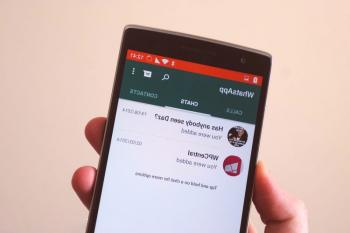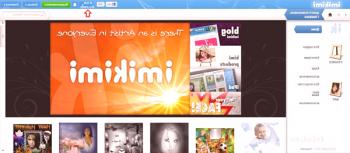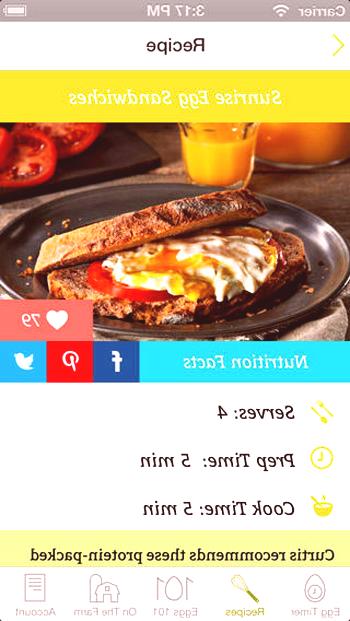WhatsApp je priljubljen glasnik v lasti Facebooka, ki je odlična alternativa SMS sporočilom. Že dolgo se je glasnik lahko uporabljal na računalniku (ne da bi štel začetek s pomočjo emulatorja Android), kasneje pa so razvijalci uvedli posebno spletno aplikacijo WhatsApp, ki omogoča neposredno uporabo Messengerja v oknu brskalnika.
Prosimo, upoštevajte, da za uporabo WhatsApp na vašem računalniku, boste nujno potrebovali pametni telefon z nameščeno aplikacijo WhatsApp in registriranim računom.
Kako zagnati spletno aplikacijo WhatsApp?
1.Sledite tej povezavi na spletno stran spletne aplikacije WhatsApp. Na zaslonu se bo pojavila posebna QR koda, ki jo bomo potrebovali za nadaljnje delo.
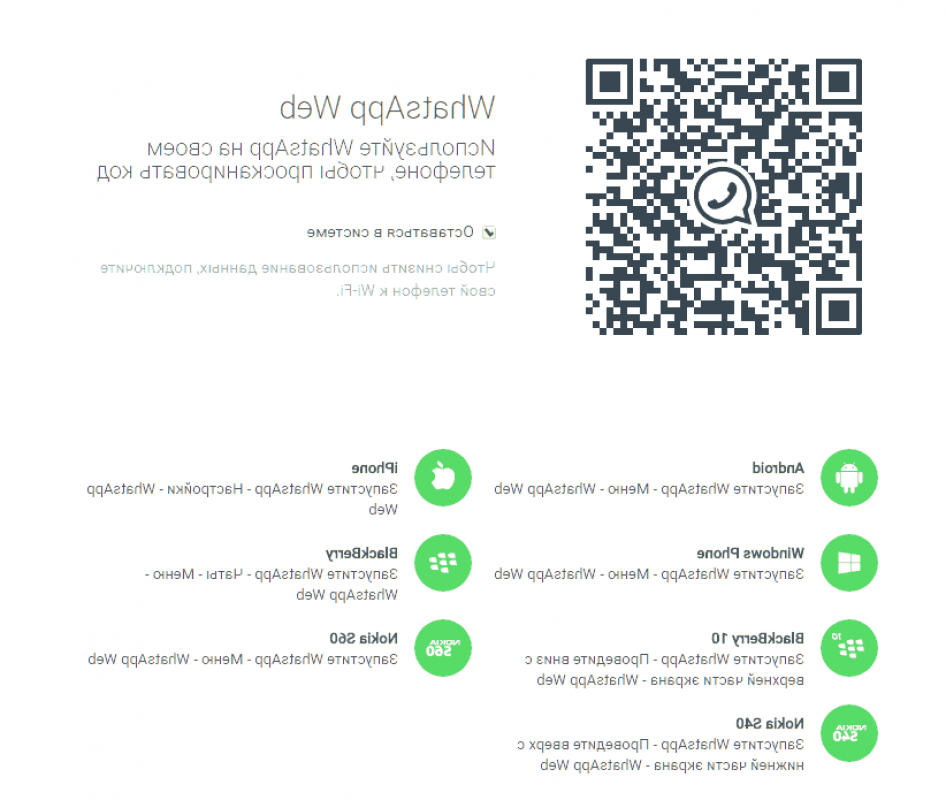
2.Zaženite aplikacijo WhatsApp na pametnem telefonu. Morali boste sinhronizirati med računalnikom in mobilno napravo, kar nam bo pravzaprav pomagalo pri QR kodi. Če želite to narediti, pojdite na aplikacijo na pametnem telefonu v nastavitvenem meniju in odprite razdelek"WhatsApp Web"(ta dejanja se lahko razlikujejo glede na vaš mobilni operacijski sistem).
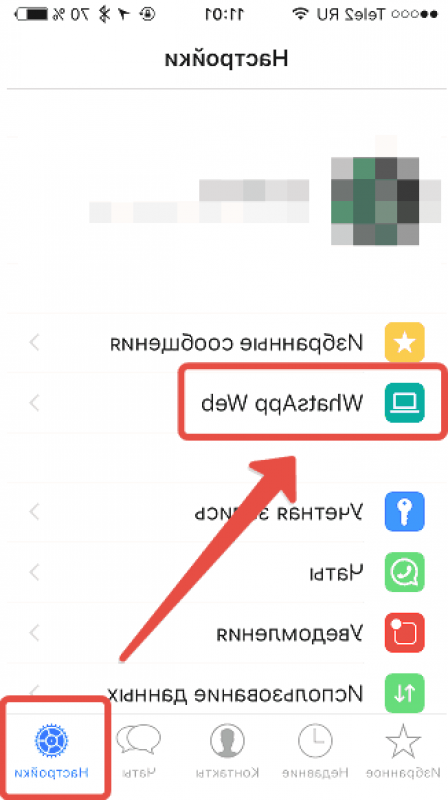
3.V novem oknu kliknite na"Scan QR Code" . Naprava bo sprožila kamero, ki mora ujeti QR kodo, prikazano na računalniškem zaslonu. Ko sistem prepozna kodo QR, se bo spletna aplikacija WhatsApp samodejno prikazala na računalniškem monitorju.
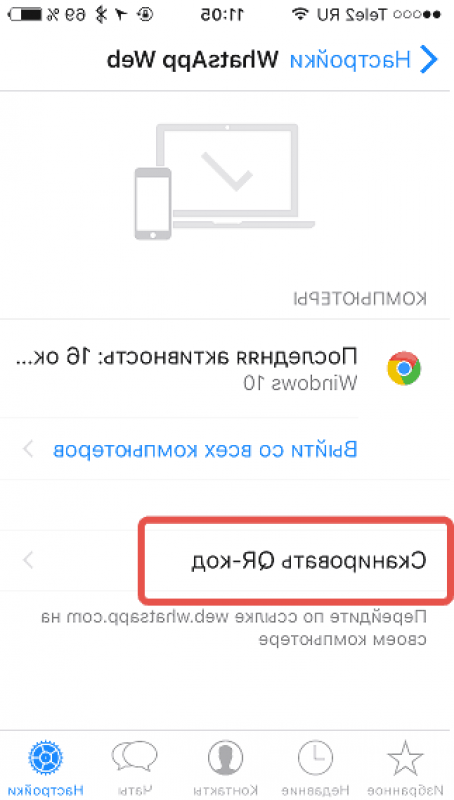
Kako uporabljati spletno aplikacijo WhatsApp?
Spletna aplikacija je zelo podobna mobilni različici, razen pri pomanjkanju več funkcij, kot je npropravljanje govornih klicev, pošiljanje zapisov na dikta, objavljanje vaše lokacije in drugih majhnih funkcij.
V bistvu je vse, kar je v spletni aplikaciji na voljo, prenos besedilnih sporočil.
Treba je opozoriti, da spletna aplikacija deluje samo s pomočjo pametnega telefona.Če se v določenem trenutku na pametnem telefonu izgubi internetna povezava ali je naprava popolnoma izklopljena, bo povezava seveda prekinjena.
Vaš seznam stikov bo prikazan v levem podoknu okna.Ko izberete uporabnika ali skupino stikov, se bo okno za klepet odprlo na skrajnem desnem območju, ki bo pošiljalo sporočila, čustvene simbole emoji in slike, prenesene iz računalnika in na spletno kamero..
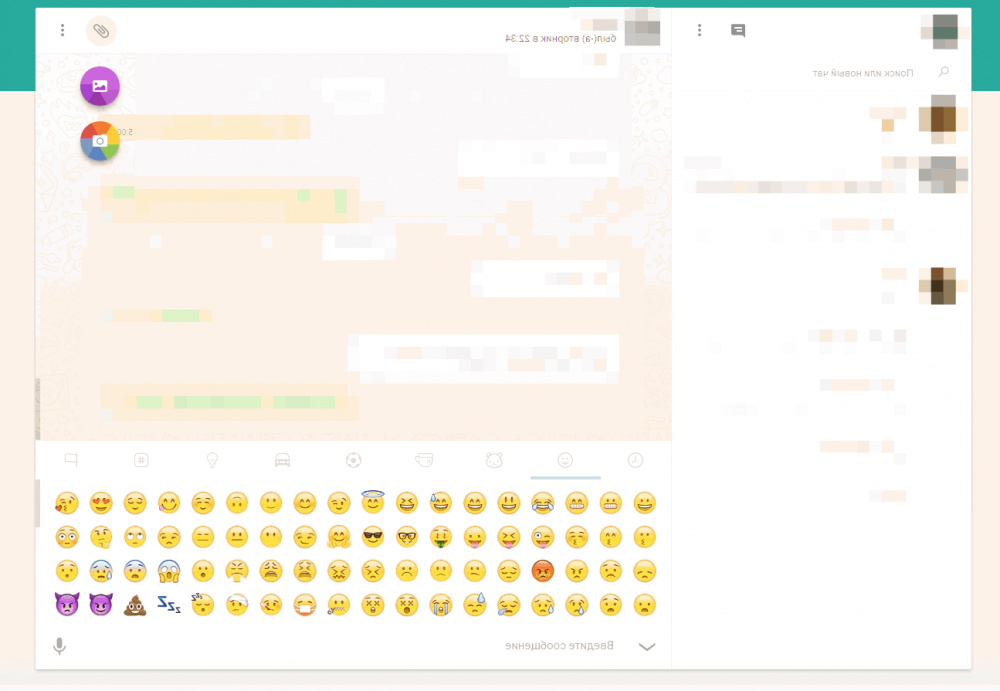
Za prejemanje sporočil iz spletne aplikacije, ko je brskalnik trenutno obrnjen in je na zaslonu računalnika odprta druga aplikacija, se boste morali odločiti za prejemanje sporočil s klikom na ustrezen gumb vlevi zgornji kot zaslona.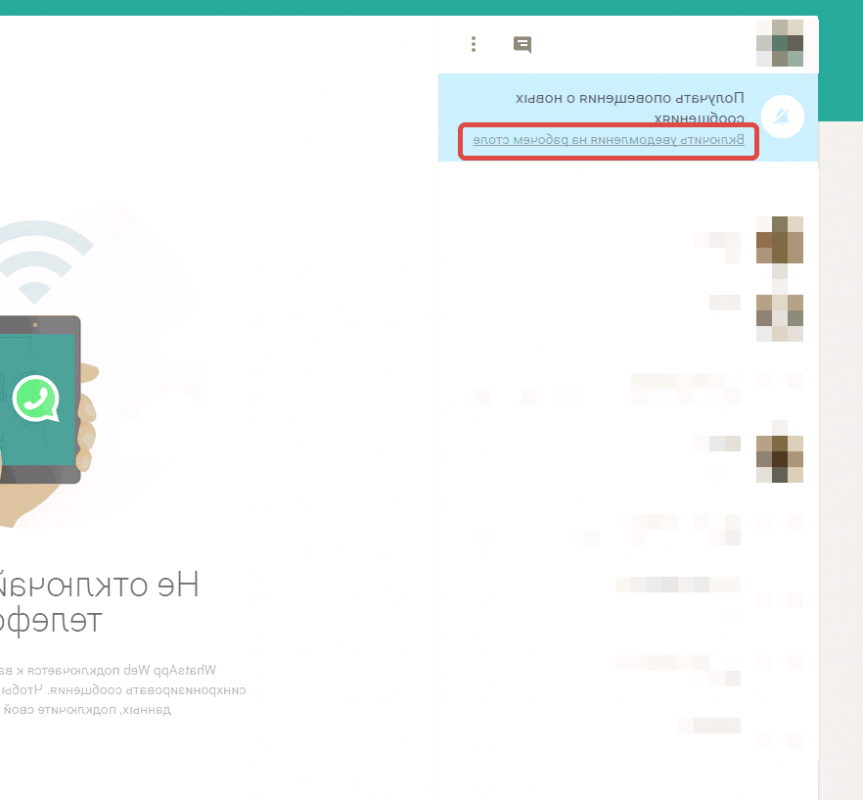
Takoj, ko morate opraviti sejo v spletni aplikaciji, morate zapreti delovni zavihek.Povezava je prekinjena in jo lahko obnovite tako, da se vrnete na stran spletne aplikacije.
WhatsApp Web App ni polnopravni sel, ki ga mnogi uporabniki poznajo, ampak okrnjeno orodje, ki bo uporabno, če boste morali komunicirati z WhatsApp prek računalnika.Čeprav je to edina uradna odločitev podjetja WhatsApp, je popolnoma odvisna od pametnega telefona, in upam, da bo nekaj.končano.
Vrnite mi, delite povezavo s prijatelji na socialnih omrežjih: